现在很多的公司中都在使用钉钉电脑版软件,近几日一部分新用户询问其中是怎么快速删除聊天记录的?下文这篇教程小编就为你们带来了钉钉电脑版快速删除聊天记录的详细操作方法。
我们需要先打开钉钉电脑版软件
登录成功后,如图。一般是首次在电脑上登录的时候要授权,之后就不用了。
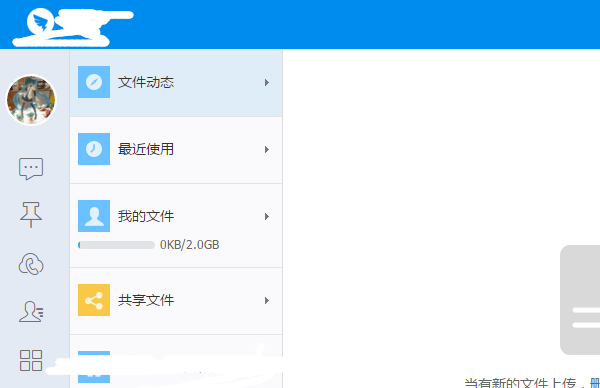
然后我们点击【消息】,如图。在主界面的左边那一列找。
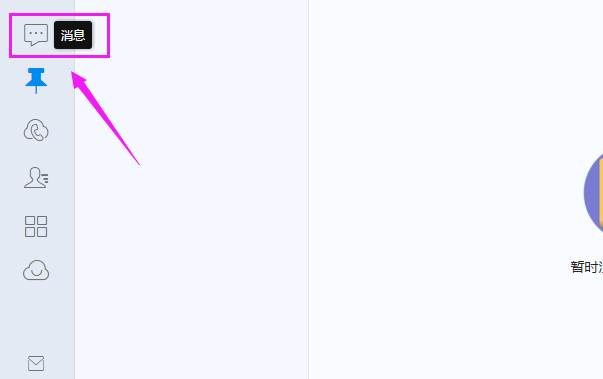
接着我们找到自己想清除聊天记录的群并选择,如图。
最后我们点击鼠标右键,出现的选择中选择【清空聊天记录】,如图。
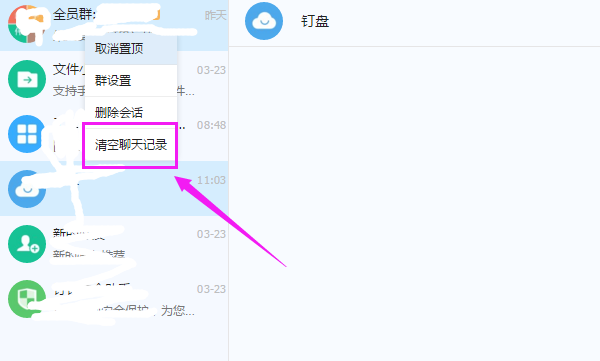
相信各位看完了上文描述的钉钉电脑版快速删除聊天记录的详细操作方法,应该都学会了吧!



 超凡先锋
超凡先锋 途游五子棋
途游五子棋 超级玛丽
超级玛丽 口袋妖怪绿宝石
口袋妖怪绿宝石 地牢求生
地牢求生 原神
原神 凹凸世界
凹凸世界 热血江湖
热血江湖 王牌战争
王牌战争 荒岛求生
荒岛求生 植物大战僵尸无尽版
植物大战僵尸无尽版 第五人格
第五人格 香肠派对
香肠派对 问道2手游
问道2手游




























